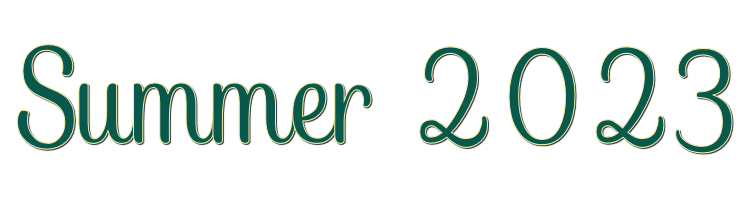
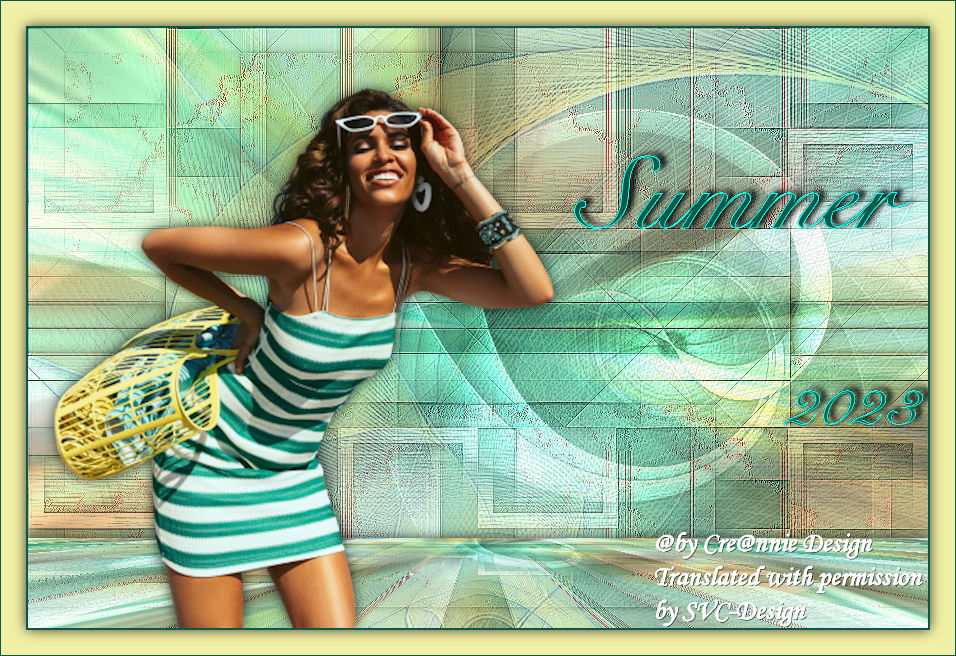
Esta lección fue hecha con PSPX9
Pero se puede hacer bien con otras versiones.
© por SvC-Design

Materialen Download :
Here
******************************************************************
Materials:
Jolcsi631.png
Korrel lang diep.bmp
NarahsMasks_1672.jpg
NarahsMasks_1715.jpg
punt 87.jpg
summer-2023cre@nnie-mt.f1s
summer-2023-cre@nnie-ps.f1s
tekst-summer-2023.png
******************************************************************
Filtro:
Efectos – complementos - itali@n editors effect - effetto fantasma
Efectos – complementos - eyecandy 5: impact - motion trail
Efectos – complementos - mura's meister - perspective tiling
Efectos – coplementos - eyecandy 5: impact - perspective shadow
******************************************************************
Paleta de colores:
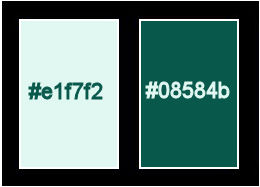
******************************************************************
Metodo de trabajo
Al usar otros tubos y colores, el modo de fusión y/o la opacidad de la capa pueden diferir
******************************************************************
Preparaciones generales:
¡¡Instala tus filtros antes de abrir tu PSP!! Máscaras: guárdelas en su carpeta de máscaras en PSP, a menos que se indique lo contrario Textura y patrón: guárdelo en su carpeta de texturas en PSP Selecciones: guarde en su carpeta Selecciones en PSP Abre tus tubos en PSP
******************************************************************
Vamos a empezar a divertirnos
recuerda guadar tu trabajo regularmente
******************************************************************
1.
Archivo - nuevo - imagen de 650 x 500 píxeles - transparente
2.
En su paleta de materiales - establecer el color de primer plano a la luz (#e1f7f2) y
color de fondo en oscuro (#08584b)
3.
Activar la herramienta de relleno - rellenar la imagen con el color de primer plano
4.
Efectos – efectos de la imagen – desplazamiento- color: fondo

5.
Efectos – efectos de la imagen – mosiaco integrado - menú desplegable: por defecto
6.
Efectos – efectos de los borders – realzar mas
7.
Capas - duplicar
8.
Imagen - espejo - espejo horizontal
9.
Imagen – espejo – espejo vertical
10.
En su paleta de capas - establecer el modo de fusión a multiplicar
11.
Establecer en su paleta de capas - la opacidad de la capa a 50
12.
Capas - fusionar - fusionar hacia abajo
13.
Efectos - Efectos geométricos - Sesgar

14.
Capas - duplicar
15.
Imagen - espejo - espejo horizontal
16.
En su paleta de capas - establecer la opacidad de la capa a 50
17.
Selecciones - seleccionar todo
18.
Imagen - añadir bordes - simétrica NO marcada - color: fondo

19.
Efectos – efectos de la imagen – mosiaco integrado - la configuración es correcta
20.
Efectos - efectos 3d - sombra
0/0/75/25 - color: #000000
21.
Seleccciones – anular seleccion
22.
Efectos – efectos de la imagen – mosiaco integrado - la configuración es correcta
23.
Activar Herramienta seleccionar area – seleccion personalizada
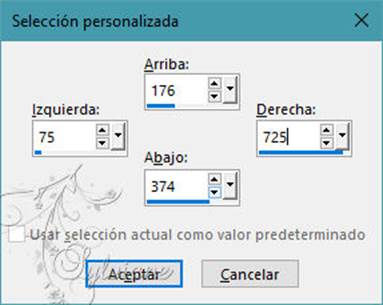
24.
Selecciones - Convertir selección en capa
25.
Efectos – efectos de medio Artistico – Pinceladas - color: fondo

26.
Efectos - efectos 3d - sombra paralela - la configuración es correcta
27.
Selecciones - seleccionar todo
28.
Imagen - añadir bordes - simétrica NO marcada - color: primer plano

29.
Efectos – efectos de la imagen – mosiaco integrado - la configuración es correcta
30.
Efectos - efectos 3D - sombra - la configuración es correcta
31.
Seleccciones – anular seleccion
32.
Efectos – complementos - itali@n editors effect - effetto fantasma

33.
Efectos – efectos de los borders – realzar mas
34.
Activar Herramienta seleccionar area – seleccion personalizada

35.
Selecciones - Convertir selección en capa
36.
Efectos – efectos de medio Artistico – Pinceladas - la configuración está bien
37.
Efectos - efectos 3d - sombra paralela - la configuración es correcta
38.
Capas - nueva capa de trama
39.
Activar la herramienta de relleno de inundación - rellenar la selección con el color de primer plano
40.
Selecciones – modifar – contraer – 15px
41.
Editar - eliminar
42.
Seleccciones – anular seleccion
43.
Efectos - efectos 3d - sombra paralela - la configuración es correcta
44.
Capas - fusionar - fusionar hacia abajo
45.
Capas - duplicar
46.
Imagen - espejo - espejo horizontal
47.
Imagen – espejo – espejo vertical
48.
Capas - fusionar - fusionar hacia abajo
49.
Efectos – efectos de la imagen – mosiaco integrado

50.
Efectos – complementos - simple - left right wrap
51.
Efectos – efectos de la imagen – mosiaco integrado - cambiar la dirección a horizontal
Así es como se ve ahora


52.
Efecrtos - Efectos de Textura _ Textura - encontrar su grano largo profundo - color: primer plano

53.
Efectos – efectos de los borders -realzar
54.
Activar en su paleta de capas - la capa inferior
55.
Activar Herramienta seleccionar area – seleccion personalizada

56.
Selecciones - Convertir selección en capa
57.
Efectos – complementos - eyecandy 5: impact - motion trail -
settings - user settings - summer-2023cre@nnie-mt


58.
En la paleta de capas - establecer el modo de fusión a multiplicar
59.
Seleccciones – anular seleccion
60.
Capas - duplicar
61.
Imagen – espejo – espejo vertical
62.
Capas - fusionar - fusionar capas visibles
63.
Capas - nueva capa de trama
64.
Activar la herramienta de relleno - rellenar la capa con el color de primer plano
65.
Capas – nueva capa de mascara – a partir du una imagen - NarahsMasks_1672.jpg

66.
Capas - fusionar - fusionar grupo
67.
Efectos – efectos de los borders – realzar mas
68.
En la paleta de capas - establecer el modo de fusión para Sobreexponer
69.
En su paleta de materiales - establecer su color de primer plano a un color diferente: #f2f0a6
70.
Capas - nueva capa de trama
71.
Rellena tu capa con el color de primer plano
72.
Capas – nueva capa de mascara – a partir du una imagen - NarahsMasks_1715.jpg

73.
Capas - fusionar - fusionar grupo
74.
Efectos – efectos de los borders – realzar mas
75.
Capas - fusionar - fusionar capas visibles
76.
Capas - nueva capa de trama
77.
Selecciones - seleccionar todo
78.
Activar Jolcsi631.png
quitar marca de agua
Editar - copiar
79.
Activar su imagen
Editar - pegar en la selección
80.
Seleccciones – anular seleccion
81.
Efectos – efectos de la imagen – mosiaco integrado - cambiar la dirección a bidireccional
82.
Ajustar - desenfoque - desenfoque radial

83.
En la paleta de capas - establecer el modo de fusión a la luz fuerte
84.
En la paleta de capas - ajuste la opacidad de la capa a 70
85.
Capas - fusionar - fusionar hacia abajo
86.
Capas - duplicar
87.
Efectos – complementos - mura's meister - perspective tiling (o tomar el punto 87 del rar)

88.
Efectos - efectos 3d - sombra - ajustes son correctos
89.
Editar - pegar como nueva capa
90.
Imagen - espejo - espejo horizontal
91.
Imagen - redimensionar - 85% todas las capas NO marcadas
92.
Activar la herramienta de selección (presione K en el teclado)
E introduzca los siguientes parámetros:
Pos X : 26 – Pos Y : 59
presione M
93.
Efectos - efectos 3d - sombra - la configuración es correcta
94.
Activar tekst-summer-2023.png
Editar - copiar
95.
Activar su imagen
Editar - pegar como nueva capa
96.
Activar la herramienta de selección (presione K en el teclado)
E introduzca los siguientes parámetros:
Pos X : 546 – Pos Y : 127
97.
Pulse la letra M (deseleccionar)
98.
Efectos – coplementos - eyecandy 5: impact - perspective shadow-
settings - user settings - summer-2023-cre@nnie-ps


99.
Efectos – efectos de los borders – realzar mas
100.
Imagen - añadir bordes - simétrica - 2 píxeles de color de fondo
101.
Selecciones - seleccionar todo
102.
Imagen - añadir bordes - simétrica - 25 píxeles de color de primer plano
103.
Efectos - efectos 3d - sombra paralela - la configuración es correcta
104.
Seleccciones – anular seleccion
105.
Capas - nueva capa de trama - poner su marca de agua
106.
Imagen - añadir bordes - simétrica - 1 píxel de color de fondo
107.
Imagen - cambiar el tamaño - ancho 800 píxeles - todo marcado
108.
Guardar como jpg
Back
Copyright Translation 2023 by SvC-Design